家庭视频监控系统使用说明
- 格式:doc
- 大小:510.00 KB
- 文档页数:4

智能家庭安全摄像头使用说明书本说明书适用于智能家庭安全摄像头产品的用户。
在使用本产品前,请仔细阅读本说明书,并按照操作步骤进行正确使用,以确保您和您的家庭的安全。
产品概述智能家庭安全摄像头是一种高度智能化的家庭安全设备,配备高清摄像头和智能监控系统,可以实时监测家庭环境,并通过手机APP提供随时随地的监控服务。
产品特点1.高清图像质量:摄像头采用先进的高清摄像技术,能够提供清晰、细腻的图像。
2.宽广视野:摄像头拥有广角镜头,可覆盖更广阔的监控范围,保证全方位安全监测。
3.智能侦测:摄像头内置智能侦测系统,能够准确识别人脸、动作和声音,及时报警提醒用户。
4.远程控制:用户可以通过手机APP连接智能摄像头,实现远程查看和控制,方便快捷。
5.夜视功能:摄像头配备红外夜视功能,保证在低光环境下有清晰的监控效果。
6.用户隐私保护:摄像头设有隐私模式,用户可以根据需要随时关闭摄像头,保护个人隐私安全。
使用步骤1.购买并安装摄像头:在合适的位置选择摄像头的安装,一般建议安装在通道、门口或者重要区域,确保监控效果最佳。
2.电源连接:将摄像头的电源适配器插入插座,并连接摄像头与电源适配器之间的电源线。
3.Wi-Fi联网:打开摄像头的Wi-Fi功能,连接您家里的Wi-Fi网络,确保摄像头可以正常联网。
4.下载并登录APP:通过手机应用商店下载并安装智能摄像头的手机APP,并使用您购买时注册的账号登录APP。
5.添加设备:在APP界面中,点击“添加设备”按钮,按照提示输入摄像头的设备序列号,并为设备起一个名称。
6.连接摄像头:根据APP界面的指引,将手机与摄像头进行配对连接,确保摄像头能够正常工作。
7.设置提醒:根据您的需求,在APP中设置摄像头的报警提醒方式,例如人脸识别、动作侦测等。
8.远程监控:打开手机APP,即可实时查看摄像头的监控画面,并进行远程控制操作,如旋转镜头、调整画面等。
9.离线存储:摄像头支持本地存储和云端存储两种方式,您可以根据需求选择合适的存储方式。

视频监控系统操作培训手册第一章、控制键盘简易操作说明一、功能说明DS-1003K控制键盘除了具备控制硬盘录像机外,还可以对球机进行控制。
由于使用键盘控制硬盘录像机步骤过于复杂在此不作详细对硬盘录像机操作说明,此章节只作简单对硬盘录像机的操作进行说明。
详细的硬盘录像机操作说明见另一章节内容。
对于球机的控制把括云台转动的控制、拉近、拉远、调用预置点的控制。
二、控制硬盘录像机键盘通电后在液晶屏上显示:“DVR:01”此时可以对01号的硬盘录像机的控制操作,如需对监控的画面进行切换则按“多画面”键此时监视的画面进行单路、四路、九路的循环切换控制。
如需对硬盘录像机的其它操作请见另一章操作说明。
三、控制球机在控制硬盘录像机的情况下液晶屏上显示:“DVR:01”时无法对球机进行控制,此时需要按住键盘上的“切换”键进行切换。
当按完切换键后,液晶屏上显示:“球机地址:001”此时可以对“01号球机”进行控制。
有效的球机地址:01、02、03、04、05、06、07。
➢上下左右方向转动控制:当对控制杆进行上、下、左、右控制时球机会根据你的控制方向转动响应;➢拉近、接远的控制:如对控制杆进入顺时针或逆时针转动时,球机会相对进入拉近、拉远的响应➢调预置点让球机自动转动的控制按“调预置”→输入“53”→确定,输完后球机进入慢速自动线扫状态。
(52为中速,51为快速)。
注:当液晶屏上显示“调预置点---”时不能对球机进入转动或拉近、拉远的控制,此时需要按“退出”键清除“调预置点---”的字幕后才能进行球机的控制。
➢控制其它编号的球机:当液晶屏上显示“球机地址:01”时只能对01号球机进行控制。
此时如需控制“07”号球机则需按“地址”→“07”→“确定”后液晶屏上显示“球机地址:07”即可控制07号球机。
其它球机编号的方法一样。
➢对球机和DVR之间的切换控制当液晶屏上显示“球机地址:07”时不能进行硬盘录像机的控制。
此时按住“切换”键后液晶屏上显示“DVR:01”此时可对硬盘录像机进行控制,当再按“切换”键后液晶屏上显示“DVR:07”时可对球机进行控制。

家庭使用无线视频监控操作说明目录1.产品概述错误!未指定书签。
2.产品定位错误!未指定书签。
3.产品组成及功能错误!未指定书签。
3.1红外高清网络摄像机错误!未指定书签。
3.2本地告警系统错误!未指定书签。
3.3网络接入方式错误!未指定书签。
3.4中心平台业务系统错误!未指定书签。
4.产品特色错误!未指定书签。
4.1百万高清错误!未指定书签。
4.2远程监控错误!未指定书签。
4.3防盗报警错误!未指定书签。
4.4紧急求助错误!未指定书签。
4.5日夜守护错误!未指定书签。
5.附:产品技术参数错误!未指定书签。
1.产品定位产品定位是“视频监控 + 安防看护”,为您提供实时的报警联动 + 高清监控服务,它及传统的安防产品的区别如下:针对小型商铺、连锁24小时便利店,主要实现经营防盗、纠纷取证、异地管理、日夜防护;针对企业分支机构,主要实现财务室等重要场合实现视频监控、日夜防护;针对个人家庭用户,主要应用于家中有需要照看的老人和小孩及家庭安全防范等。
2.产品概述“门面向中小商铺、连锁企业、现代家庭和其他小范围监控需要的用户,推出的一款新型多功能报警型网络摄像机。
产品集高清视频、人体感应、监听、日夜守护、无线遥控、紧急呼救等功能于一体,并可集成无线门磁、无线声光报警器、烟感探测器、煤气泄漏探测器等安全防范设备组成一套完备、高效的安防服务系统。
3.产品组成及功能3.1红外高清网络摄像机◆内置扬声器,麦克风,支持音频监听,报警声音输出。
◆内置卡,可以本地抓图/录像◆支持红外补光灯,可以光线不足时自动判断红外补光。
适应各种光线环境下的视频预览及侦测报警。
◆内置,可接入无线网络,避免了走线带来的影响美观的影响。
◆自带一体式支架,安装方便3.2本地告警系统3无线收发系统,可以无线接入多种安全防范设备,组成一个本地的告警系统。
由于采用无线接入方式,所以告警设备安装非常简单,无需布线,而且以后的更改、扩展都非常灵活、方便。

2012-5-20登录与退出双击桌面上的“客户端”图标或在“开始”菜单打开所有程序 Honeywell 霍尼韦尔安防集成平台 客户端 客户端。
打开客户端,显示如下登录画面:客户端登录界面输入正确的用户名和密码、选择站点名。
点击【确定】进入主界面:要退出客户端,选择菜单用户 退出或点击客户端主窗口右上角“”按钮实时视频管理在主界面的功能标签导航栏上点击“实时视频”标签页。
在“实时视频”标签页工作区中,可查看实时图像以及对设备进行设置。
“实时视频实时视频主界面设备导航右键菜单播放视频右键单击某个设备组或其子项中的视频通道,选择“播放视频”,则在视频窗口只放该设备组下的视频对象,选中根目录时不播放其子设备组中的视频对象。
右键单击个视频对象选择“播放视频”,则在当前指定视频窗口播放该视频图像。
拖拽视频鼠标左键点击右侧设备导航中的某个视频对象,直接拖拉到左侧某一个视频播放窗,则该路视频将在该窗口播放。
查找视频设备导航支持视频项的模糊查找功能。
在设备导航顶部的文本框里面输入需要查找频对象的信息,点击右边的“”开始查找。
支持循环查找,输入查找串后,多次点击“”,等同于查找下一个。
如果存在符条件的视频对象,则该路视频被标记为绿色,否则弹出窗口提示没有查找结果。
图5-21 视频查找实时监控实时监控主界面如下所示视频操作窗口间视频的拖拉交换:左键点击某一个视频窗口,并按住鼠标,将其拖动到另一个窗口,则这两个窗口间的视频将交换位置;从设备导航到播放窗口的视频拖拽:在设备导航上左键点击某一个视频对象,并按住鼠标,将其拖动到另一个窗口,则该视频对象将在该窗口播放;单窗口的全屏播放:左键双击任一个窗口,将只显示该窗口,同时隐藏其它的窗口;再次双击将复位。
多窗口的全屏播放:右键单击任一个窗口,选择“全屏”,则所有窗口视频将全屏播放;全屏以后,点击任一个窗口,选择“退出全屏”,将恢复正常的现实模式。
右键单击视频窗口区,出现如下视频操作菜单:菜单项功能描述参考下表(设备类型不同,可操作的菜单选项也会有所区别):视频播放窗口右键菜单主菜单功能属性设置提供视频参数、视频质量、字符叠加、DVR本地录像控制、OSD设置等相关参数设置。

监控系统--------------------使用手册第一章系统操作1.1开机与关机1.1.1开机:插上电源线,按下后面板的电源开关,电源指示灯亮,录像机开机,开机后视频输出默认为多画面输出模式,若开机启动时间在定时录像设定时间内,系统将自动启动定时录像功能,相应通道录像指示灯亮,系统正常工作。
1.1.2进入系统菜单正常开机后,按Enter确认键(或单击鼠标左键)弹出[登录]对话框,用户在输入框中输入用户名和密码。
出厂时有4个用户admin, 888888, 666666及隐藏的default,前三个出厂密码与用户名相同。
admin, 888888,出厂时默认属于高权限用户,而666666出厂默认属于低权限用户,仅有监视、回放、备份权限等权限。
图1-1密码安全性措施:每30分钟内只能试密码5次,否则帐号锁定。
注:为安全起见请用户及时更改出厂默认密码,添加用户组、用户及修改用户,设置更改参见菜单操作——用户帐号。
关于输入法:除硬盘录像机前面板及遥控器可配合输入操作外,可按按钮进行数字,符号,英文大小写,中文输入(可扩展)之间切换输入法,并直接在面板上的字符值进行鼠标选取输入相关值。
1.1.3关机:注意:更换硬盘须打开机箱并先切断外部电源。
A.按住前面板的POWER键3秒钟,停止硬盘录像机的所有工作,方可按下后面板的电源开关。
B.进入【主菜单】→【关闭系统】中选择【关闭机器】。
1.1.4断电恢复当录像机处于录像、定时录像、报警录像工作状态下,若系统电源被切断或被强行关机,重新来电后,录像机将自动保存断电前的录像,并且自动恢复到断电前的工作状态继续工作。
1.1.5更换硬盘录像机钮扣电池更换硬盘录像机的钮扣电池建议选用相同型号的电池。
定期检查系统时间,一般每年更换一次电池以保证系统时间的准确性。
1.2录像操作用户可以根据自己的需求选择录像模式。
对不同模式的录像,通道发生录像时,在通道画面上显示录像标志。
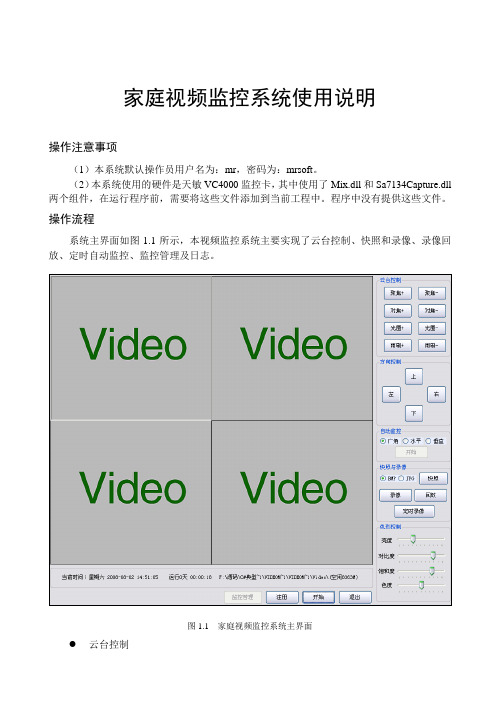
家庭视频监控系统使用说明操作注意事项(1)本系统默认操作员用户名为:mr,密码为:mrsoft。
(2)本系统使用的硬件是天敏VC4000监控卡,其中使用了Mix.dll和Sa7134Capture.dll 两个组件,在运行程序前,需要将这些文件添加到当前工程中。
程序中没有提供这些文件。
操作流程系统主界面如图1.1所示,本视频监控系统主要实现了云台控制、快照和录像、录像回放、定时自动监控、监控管理及日志。
图1.1 家庭视频监控系统主界面云台控制视频监控模块中,可以通过手动控制云台实现视频的聚焦、对焦、光圈和雨刷等效果,而且能够控制云台的上、下、左、右转动,从而监控各个不同的方向。
云台控制运行结果如图1.2所示。
图1.2 云台控制●色彩控制视频监控模块中,当选中某个视频监控窗口时,用户可以通过“色彩控制”区域的滑动条对视频窗口进行亮度、对比度、饱和度和色度的调整。
色彩控制运行结果如图1.3所示。
图1.3 色彩控制●图像抓拍及生成监控录像视频监控模块中,用户可以通过在“快照与录像”区域单击“快照”、“录像”按钮进行图像抓拍及录像功能,其中快照主要有bmp和jpg两种格式,录像则保存为avi格式。
快照与录像运行结果如图1.4所示。
图1.4 图像抓拍及生成监控录像●定时录像设置视频监控模块中,当用户在主窗体的“快照与录像”区域单击“定时录像”按钮时,弹出“定时录像设置”窗体,该窗体中,用户可以设置定时录像的频率及时刻。
定时录像设置窗体运行结果如图1.5所示。
图1.5 定时录像设置●录像回放录像回放主要用来选择播放已经录制的视频文件,录像回放窗体中,单击“回放”按钮,打开“选择视频文件”对话框,用户选择完要播放的视频文件后,单击“确定”按钮,即可观看选择的视频文件。
录像回放运行结果如图1.6所示。
图1.6 录像回放注册程序注册程序主要实现软件的注册功能,该窗体运行时,自动获得本机机器码,然后用户手动输入注册码,单击“注册”按钮,如果注册码正确,则成功注册该软件,否则,提示注册码错误。
1视频监控系统操作使用说明视频监控系统是一种利用摄像机和录像设备,通过采集、传送、存储和管理视频内容,实现对特定区域进行监控的设备。
本操作使用说明将介绍视频监控系统的基本操作方法,以帮助用户正确使用该系统。
一、系统启动与登录1.确保监控设备及电源连接正确,点击系统启动按钮或启动程序。
2.在登录界面输入正确的用户名和密码,点击登录按钮。
二、实时监控1.登录成功后,进入实时监控界面。
2.左侧显示监控画面,右侧显示摄像头列表。
3.双击摄像头列表中的摄像头,即可在监控画面中查看对应摄像头的实时画面。
三、云台控制1.选中需要控制的摄像头。
2.在右侧选择云台控制选项,可进行摄像头的上下左右转动、调整焦距、变焦等操作。
四、录像与回放1.在实时监控界面选中需要录制的摄像头。
2.点击录像按钮开始录制,点击停止按钮结束录制。
3.点击回放按钮进入录像回放界面。
4.在回放界面选择要回放的日期、时间段和摄像头。
5.点击播放按钮可以进行回放,可通过播放进度条和快进、慢放、暂停等按钮控制回放的进程。
五、报警与事件管理1.在实时监控界面选择所需设置的摄像头。
2.点击报警设置按钮进入报警设置界面。
3.在报警设置界面设置报警规则,如移动侦测、遮挡报警等,点击确定保存设置。
4.当摄像头检测到报警事件时,系统会发出警报,触发报警记录和相关联动操作。
5.在事件管理界面可以查看报警记录,包括报警时间、摄像头编号、报警类型等。
六、远程操作1.在本地网络环境中,直接通过监控系统的IP地址和端口号使用。
2.在外部网络环境中,需通过虚拟专用网络(VPN)进行连接。
3.远程访问时,可以进行与本地操作相同的监控、录像、回放、报警等操作。
七、数据存储与管理1.确保系统已连接存储设备,如硬盘或网络存储设备。
2.在设置界面中设置录像的存储路径和容量,可设置循环录像或覆盖录像。
3.定期清理或备份存储设备中的数据,以保证系统的正常运行和数据的安全性。
八、系统设置1.进入系统设置界面,可设置系统的基本信息,如时间、语言、界面风格等。
视频操作系统用户操作手册昆明德泰力科技有限公司视频监控系统用户操作一、开机与关机1.1开机插上电源线,按下后面板的电源开关,电源指示灯亮,录像机开机,开机后视频输出默认为多画面输出模式,若开机启动时间再录像设定时间内,系统将自动启动定时录像功能,相应通道录像指示灯亮。
1.2进入系统菜单正常开机后,按Enter确认键(或单击鼠标左键)弹出登录对话框,用户在输入框中输入用户名和密码。
出厂时有4个用户admin,888888,666666及隐藏的default,前三个出厂密码与用户名相同。
admin,888888出厂时默认属于高权限用户,而666666出厂默认属于低权限用户,仅有监视、回放、备份等权限。
(为安全起见请及时更改默认密码)1.3关机A进入【主菜单】>【关闭系统】中选择【关闭机器】(关机时建议使用此方法,以避免意外断电时对设备造成的损害。
)B 关机时,按下后面板的电源开关即可关闭电源。
1.4断电回复当录像机处于录像、定时录像、报警录像工作状态下,若系统电源被切断或被强行关机,重新来电后,录像机将自动保存断电前的录像,并且自动恢复到断电前的工作状态继续工作。
二、录像操作2.1预览设备正常登陆后,直接进入预览画面。
在每个预览画面上有叠加的日期、时间、通道名称,屏幕下方有一行表示每个通道的录像及报警状态图标。
2.2手动录像2.2.1进入手动录像操作界面单击鼠标右键或在【主菜单】>【高级选项】>【录像控制】中可进入手动录像操作界面。
在预览模式下按前面板【录像/●】键可进入手动录像操作界面。
2.2.2开启/关闭某个或某些通道要开启/关闭某个通道的录像,首先查看该通道录像状态。
(“○”表示关闭,“●”表示开启)使用左右方向键移动活动框到该通道,使用上下方向键或相应数字键切换开启/关闭状态。
●2.2.3启动/关闭全通道录像将录像模式中自动/手动“全”切换到“●”状态,即可开启全通道录像,将录像模式中关闭“全”切换到“●”状态,即可关闭全通道录像。
监控系统使用说明书-CAL-FENGHAI.-(YICAI)-Company One1监控系统用户操作说明监控系统用户操作说明一、监控系统概述1、监控系统原理图:2、监控系统设备说明:电视墙(彩色监视器)彩色监视器是视频摄像显示设备之一,主要为了方便监控,易于观察。
本设备与矩阵控制器连接。
使用前应确认监视器是否连接电源、与矩阵连接视频线。
开启关闭设备,应先关闭监视器电源,再关闭供电插座电源。
具体操作使用,详见附件1-彩色监控器使用手册。
附件1:彩色监控器使用说明书3、彩色摄像机设备说明:彩色摄像机全称是半球彩色摄像机,它起到室内监控设备的摄像功能。
彩色半球摄像机接线有2根,一根是本身的视频线,另外一根为电源线。
视频线采用BNC接头于彩色摄像机、食品分配器连接。
电源线采用220V电源供电。
设备本身只能固定在吊顶天花板上,不能自动移动,而本监控设备需要24V支流电源供电,采用一对一的变压器供电,220V 电源由监控室内双电源配电箱供应。
如出现监控器不能采集数据,可更换摄像机保证系统正常运行。
使用注意事项:a)本设备为精密光学电子设备,除正确安装使用外,保护保养工作尤其重要。
b)注意使用时电源电压,切勿插入高压,否则会烧坏设备。
c)透明球罩应保持清洁,如有灰尘或赃物,应用脱脂棉沾少许中性清洗剂轻轻擦拭,球罩不得接触硬物或用粗布擦拭,以免影响设想功能。
d)因摄像头镜面采用光学镀膜,严禁用手触摸或擦拭摄像头镜面。
以免破坏光学性能。
4、室外云台:室外云台是室外使用的摄像设备,因为使用云台防护罩,可以防雨雪、防尘、防冰雹。
并在云台上方设置夜间照射卤化灯。
可以全天候使用。
云台可以全方位旋转录像,也可进行远近的调焦功能。
云台连接线有3种,首先是视频信号线,视频线两端用BNC接头把云台与视频分配器连接。
其次是电源线,220V电源。
实际云台同样采用24V直流电源供电,但是变压器在其内部已经安装。
使用注意事项:a)云台机芯水平转动不得超过356度,否则会导致内接线缠绕引起故障。
家庭安全监控系统使用说明一、前言家庭安全是每个人都非常关注的问题。
为了提高居家安全水平,家庭安全监控系统应运而生。
本文将详细介绍家庭安全监控系统的使用方法,以帮助用户快速上手并正确使用该系统,确保家庭的安全。
二、系统组成1. 主机:负责整个系统的控制与操作管理。
2. 摄像头:安装在需要监控的位置,用于实时拍摄画面。
3. 显示器:用于接收和显示摄像头拍摄的画面。
4. 存储设备:用于存储摄像头拍摄的视频画面。
5. 远程操作设备:如手机、电脑等,用于远程控制系统。
三、安装步骤1. 根据需要选择合适的位置安装摄像头,保证拍摄范围覆盖到家庭的关键区域。
2. 将摄像头与主机连接,并确保连接稳定。
3. 将显示器连接到主机,以便观看监控画面。
4. 连接存储设备,用于保存录像文件。
5. 启动系统,进行初始化设置。
四、系统操作1. 实时监控通过显示器观看摄像头拍摄的实时画面。
2. 录像功能系统可以进行录像,录制期间可以选择存储位置和录制时长。
用户可以根据需要随时进行录像操作。
3. 拍照功能系统提供拍照功能,用户可以随时拍摄摄像头画面。
4. 远程操作用户可以通过远程操作设备,如手机、电脑等,远程控制家庭安全监控系统。
通过手机应用或电脑软件,用户可以查看实时画面、进行录像和拍照。
5. 告警功能系统自带告警功能,当发生异常情况时(如入侵)会自动触发告警,并发送通知给用户。
用户可以设置告警方式和接收通知的方式。
6. 存储与查看存储设备中保存了摄像头拍摄的视频文件,用户可以通过系统界面,选择时间段和摄像头来查看录像文件。
五、注意事项1. 系统的安装位置应选择高于人眼可及范围,避免被破坏或触碰。
2. 需要定期清理摄像头镜头,确保画面清晰。
3. 存储设备需要定期整理并备份重要的录像文件。
4. 使用远程操作功能时,确保网络连接稳定。
5. 注意隐私保护,避免将监控画面泄露给第三方。
六、总结使用家庭安全监控系统可以提高家庭的安全水平,用户只需按照本文提供的安装步骤和操作方法,即可快速上手使用该系统。
家庭视频监控系统使用说明
操作注意事项
(1)本系统默认操作员用户名为:mr,密码为:mrsoft。
(2)本系统使用的硬件是天敏VC4000监控卡,其中使用了Mix.dll和Sa7134Capture.dll 两个组件,在运行程序前,需要将这些文件添加到当前工程中。
程序中没有提供这些文件。
操作流程
系统主界面如图1.1所示,本视频监控系统主要实现了云台控制、快照和录像、录像回放、定时自动监控、监控管理及日志。
图1.1 家庭视频监控系统主界面
云台控制
视频监控模块中,可以通过手动控制云台实现视频的聚焦、对焦、光圈和雨刷等效果,而且能够控制云台的上、下、左、右转动,从而监控各个不同的方向。
云台控制运行结果如图1.2所示。
图1.2 云台控制
●色彩控制
视频监控模块中,当选中某个视频监控窗口时,用户可以通过“色彩控制”区域的滑动条对视频窗口进行亮度、对比度、饱和度和色度的调整。
色彩控制运行结果如图1.3所示。
图1.3 色彩控制
●图像抓拍及生成监控录像
视频监控模块中,用户可以通过在“快照与录像”区域单击“快照”、“录像”按钮进行图像抓拍及录像功能,其中快照主要有bmp和jpg两种格式,录像则保存为avi格式。
快照与录像运行结果如图1.4所示。
图1.4 图像抓拍及生成监控录像
●定时录像设置
视频监控模块中,当用户在主窗体的“快照与录像”区域单击“定时录像”按钮时,弹出“定时录像设置”窗体,该窗体中,用户可以设置定时录像的频率及时刻。
定时录像设置窗体运行结果如图1.5所示。
图1.5 定时录像设置
●录像回放
录像回放主要用来选择播放已经录制的视频文件,录像回放窗体中,单击“回放”按钮,打开“选择视频文件”对话框,用户选择完要播放的视频文件后,单击“确定”按钮,即可观看选择的视频文件。
录像回放运行结果如图1.6所示。
图1.6 录像回放
注册程序
注册程序主要实现软件的注册功能,该窗体运行时,自动获得本机机器码,然后用户手动输入注册码,单击“注册”按钮,如果注册码正确,则成功注册该软件,否则,提示注册码错误。
软件注册窗体运行结果如图1.7所示。
图1.7 注册程序。